優れた DVD オーサリング ソフトウェアは、DVD プレーヤーで再生でき、鮮明な画像と音声、プロフェッショナルな DVD メニューを備えた自家製 DVD ディスクの作成を保証します。ここでは、Windows 向けの最高の DVD 作成ソフトウェア トップ 3 を紹介します。無料トライアルをダウンロードして、PC でテストできます。
BlurayVid DVD Creator – 一般消費者向けの最高の DVD オーサリング ソフトウェア
BlurayVid DVD クリエイター
は、簡潔なユーザー インターフェイスを備え、ビデオや画像を DVD に書き込むシンプルな手段を提供し、一般消費者にとって十分な機能を備えたソフトウェアです。それに加えて、自家製 DVD/Blu-ray/CD の書き込みや変換に役立つ複数のツールキットを統合しています。ビデオ DVD ディスクを書き込むときに、ファイルのサイズがディスクの容量を超えると、ディスクに収まるようにコンテンツが自動的に圧縮されます。
無料ダウンロード
無料ダウンロード
主な特徴
• ビデオ DVD/Blu-ray またはスライドショー DVD/Blu-ray を書き込むためにビデオまたは写真をインポートします。
• データ DVD/Blu-ray ディスクを書き込むためにビデオ、写真、またはオーディオをインポートします。
• ISO イメージ ファイルを DVD ディスクに書き込みます。
• DVD ビデオにチャプターを手動または自動で挿入します。
• 内蔵のビデオ エディターを使用して、クリップ、トリミング、エフェクトの適用、外部字幕の追加を簡単に行うことができます。
• ビデオスライドショーを作成するために写真をインポートします。
• 音楽をオーディオ CD に書き込みます。
• CD をコンピューターにリッピングします。
• DVD を ISO ファイルまたは DVD フォルダーにコピーします。
• DVD/Blu-ray を MP4、MKV などにリッピングします。
使い方
1. プログラムを起動し、ビデオ DVD 作成ツールを開きます。
2. ビデオや画像をインポートし、作品を編集します。
3. メニューに切り替え: 自由に DVD メニューを作成します。
4. 「プレビュー > 書き込み」に切り替えて、DVD の書き込みを開始します。
必要に応じて詳細なチュートリアルをお読みください: Windows 10/8/7/Vista/XP で DVD を書き込む方法 。

結論
BlurayVid DVD クリエイター は、モダンな外観のアプリケーションです。高画質の DVD の書き込みに優れており、約 100 種類のプロフェッショナルな DVD メニュー テンプレートから選択してカスタマイズできますが、複数の字幕トラックを含む DVD ムービー ディスクを書き込むことができないのが難点です。
ConvertXtoDVD – 複数のソフト字幕とオーディオ付きでビデオを DVD に書き込む
その名の通り、
ConvertXtoDVD
さまざまな形式のビデオを DVD に書き込むことができ、本当に素晴らしい仕事をします。編集オプションとメニュー作成機能は、この市場でトップクラスです。DVD メニューのすべての要素を完全にカスタマイズできます。このプログラムは Windows 専用です。
無料ダウンロード
主な特徴
• ビデオを DVD ディスク/DVD ISO に書き込みます。
• DVD に書き込む前にビデオを編集します。チャプターの追加、ビデオの結合、不要な部分のカット、パッドとクロップ、外部ソフト字幕とオーディオ トラックの追加、ビデオ/オーディオ/字幕の同期。
• メニューを完全にカスタマイズするか、あらかじめ用意されたメニューを使用します。各項目のサイズ変更/移動、リソースのカスタマイズ、生成されたすべてのフォントのカスタマイズ、各要素グループのアニメーションの選択、テキスト、画像、またはビデオの装飾の追加、項目の表示の切り替え、メニューの継続時間の変更、DIY メニューのテンプレートとしての保存などが可能です。
• 高速変換: マルチコア サポート、ハードウェア デコード、同時変換。
使い方
ConvertXtoDVD チュートリアル: 複数の字幕、音声、メニューをDVDに書き込む方法 。
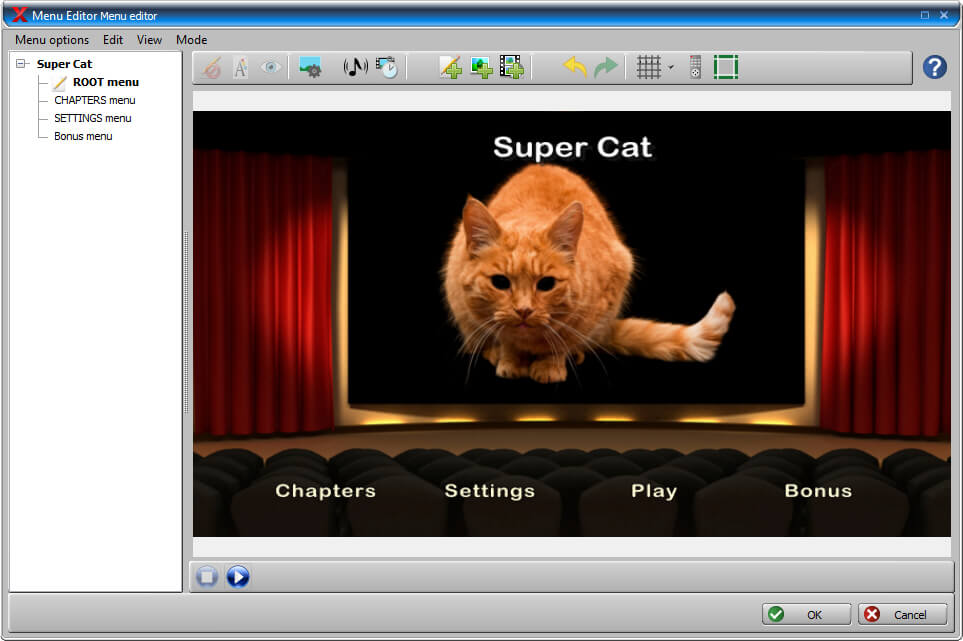
結論
このツールは本当に気に入っています。これは優れたソフトウェアです。創造性を発揮して、市販の DVD と同じくらい見栄えの良い DVD メニューを作成できます。これは DVD オーサリングの非常に包括的なプログラムで、多くの設定をカスタマイズできるため、使いこなすには時間がかかるかもしれません。ただし、デフォルトのプロセスに従って DVD ディスクを書き込むだけであれば、非常に簡単で高速です。経験は必要ありません。
DVDFab DVD 作成 – Windows 用の基本的なビデオから DVD への書き込みツール
DVDFab DVD 作成
は、安全ですが驚くようなことではないソフトウェアです。メニュー付きの DVD ディスク、DVD ISO、DVD フォルダにビデオを書き込むことができます。複数のディスクに同時にビデオを書き込みたい場合は、コピー数を調整できます。初心者向けの説明もプログラムに用意されています。
無料ダウンロード
無料ダウンロード
主な特徴
• あらゆる種類のビデオを DVD ディスク/ISO/フォルダーに書き込みます。
• スタジオレベルの DVD を作成するためのメニュー テンプレートを提供します。
• DVD メニューは非常に柔軟でカスタマイズ可能です。
使い方
1. + ボタンをクリックしてビデオを読み込みます。
2. 「メニューの設定」をクリックして、DVD メニュー テンプレートを適用し、メニューをカスタマイズします。
3. スタートボタンを押します。
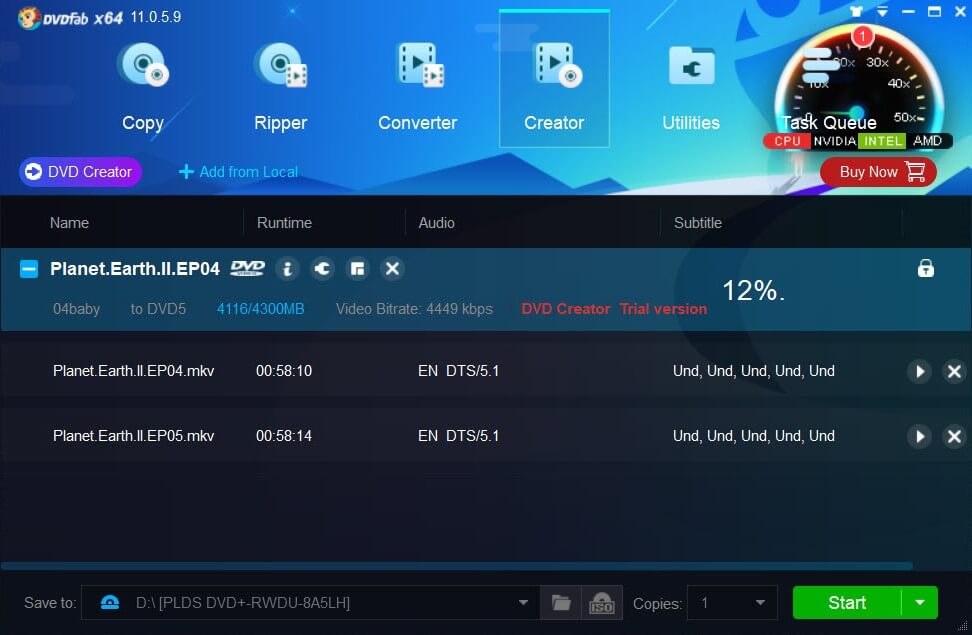
結論
このツールはほとんどのユーザーにとって十分です。DVD 作成ツールは全体像の一部に過ぎないことは注目に値します。購入 DVDFab DVD 作成 これは、DVDFab で DVD を書き込む機能がロック解除されたことを意味します。

